Docker para Estudiantes

Docker es una plataforma de software que permite crear, probar y desplegar aplicaciones rápidamente a través de contenedores de software.
Docker es como un barco de carga para tu código. Imagina que estás construyendo un robot para una competencia de ingeniería. En lugar de llevar todas las piezas del robot, las herramientas y las instrucciones de ensamblaje por separado, sería mucho más fácil si tuvieras una caja donde pudieras empacar todo junto. Eso es lo que Docker hace por tu código. Empaqueta todo lo que tu código necesita para funcionar en un contenedor, y luego puedes llevar ese contenedor a cualquier sistema que tenga Docker instalado, y tu código se ejecutará de la misma manera.
Además, Docker permite que estos contenedores se ejecuten de manera aislada unos de otros, lo que significa que puedes tener diferentes entornos de software en el mismo servidor sin que se interfieran entre sí. Esto es muy útil para los desarrolladores, ya que pueden trabajar en diferentes proyectos con diferentes requisitos de software en el mismo sistema sin tener que preocuparse por las incompatibilidades.
Instalación de Docker Desktop para Mac
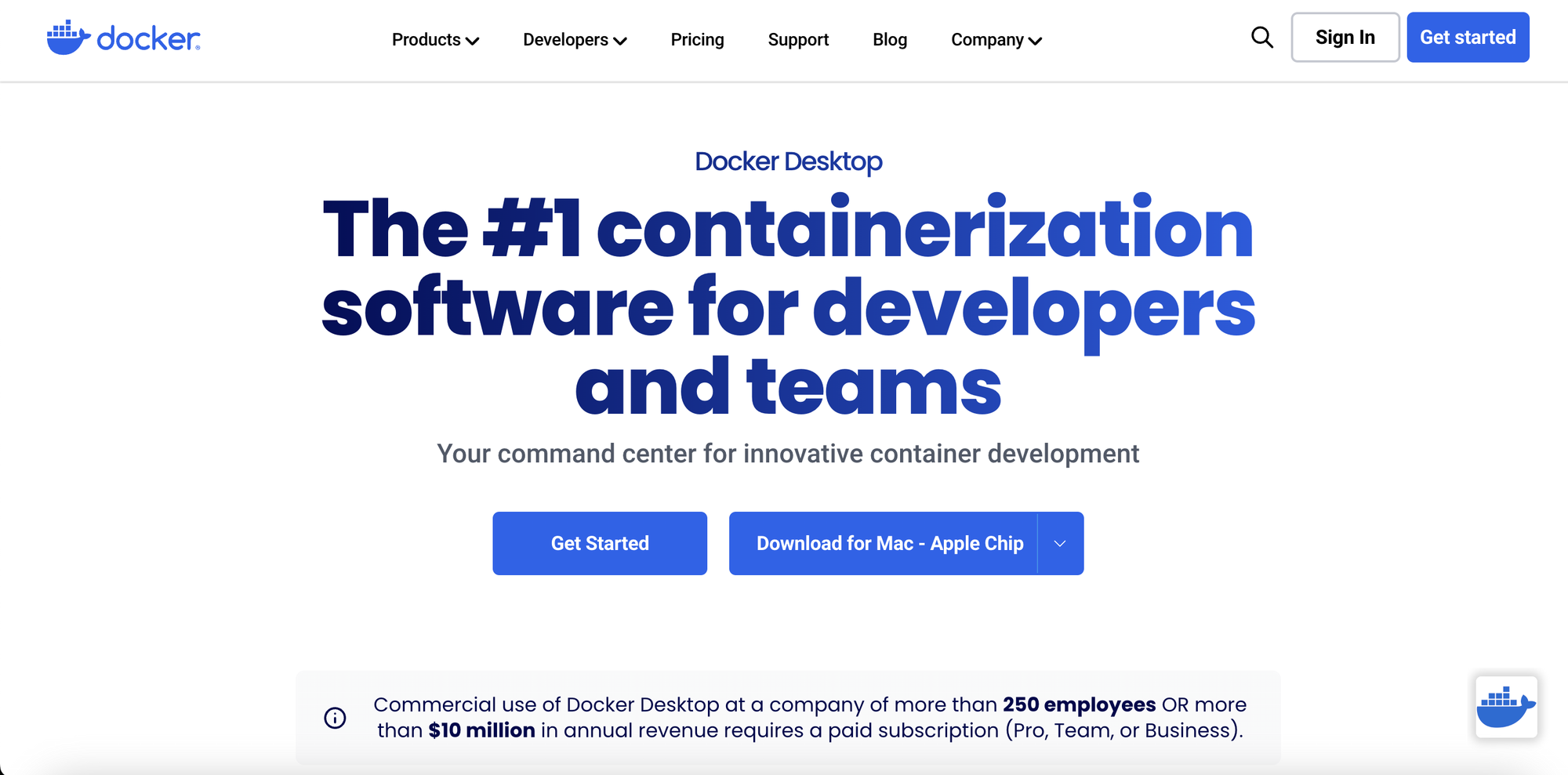
- Descarga Docker Desktop para Mac desde la página oficial de Docker.
- Una vez descargado el archivo Docker.dmg, haz doble clic en él para abrirlo.
- Arrastra el icono de Docker a tu carpeta de Aplicaciones.
- Abre Docker desde tu carpeta de Aplicaciones.
- La primera vez que abras Docker, se te pedirá que introduzcas tu contraseña para instalar los componentes necesarios y autorizar la aplicación. Introduce tu contraseña y haz clic en "OK".
- Una vez que Docker se haya instalado correctamente, verás un icono de una ballena en tu barra de menú. Haz clic en él para ver el estado de Docker. Si todo ha ido bien, deberías ver el mensaje "Docker Desktop is running".
- Para verificar que Docker se ha instalado correctamente, abre una terminal y escribe el siguiente comando:
docker --versionInstalación de Docker Desktop para Mac
- Visita la página de Docker Desktop para Windows y haz clic en "Get Docker". Esto descargará el instalador de Docker Desktop.
- Una vez descargado, ejecuta el instalador de Docker Desktop. Esto abrirá un asistente de instalación que te guiará a través de los pasos necesarios para instalar Docker Desktop en tu máquina.
- El asistente de instalación te pedirá que autorices la instalación y que proporciones tu contraseña para instalar el software. Sigue las instrucciones en pantalla para completar la instalación.
- Una vez que la instalación se haya completado, es posible que debas reiniciar tu máquina para finalizar la instalación de Docker Desktop.
- Para verificar que Docker Desktop se instaló correctamente, abre una terminal y ejecuta el siguiente comando:
docker --version